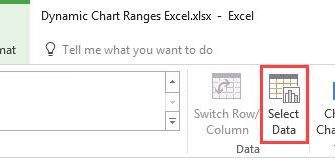Страдаете ли вы синдромом забытых названий таблиц? Я делаю.
Не волнуйся. Сегодняшний рецепт включает статью и видео о том, как создавать заголовки динамических диаграмм в Excel.
Связывание значения ячейки с заголовком диаграммы
Предположим, у вас есть данные, как показано ниже, и вы создали на их основе диаграмму.

Если вы хотите изменить заголовок диаграммы, вам необходимо вручную изменить его, введя текст в поле. Поскольку заголовок диаграммы статичен, вам придется менять его снова и снова всякий раз, когда ваши данные обновляются / обновляются.
Вот как вы можете сделать его динамическим (то есть сделать так, чтобы он ссылался на ячейку в книге):
- Щелкните поле заголовка диаграммы.
- Перейдите в панель формул и введите =
- Выберите ячейку, которую вы хотите отобразить в качестве заголовка диаграммы
- Нажмите Enter

Этот метод может быть очень полезным, если вы получаете данные в фиксированном формате и обновляете диаграммы, просто копируя и вставляя новые данные. Это обеспечит автоматическое обновление заголовков ваших диаграмм.
Создание заголовков динамических диаграмм в Excel путем объединения ссылки на ячейку и текста
Продолжая приведенный выше пример, предположим, что я хочу добавить дополнительный текст к заголовку диаграммы (скажем, я хочу добавить (YoY) к заголовку). Для этого мне нужно будет создать формулу и получить результат в отдельной ячейке. Затем я могу связать эту ячейку с заголовком диаграммы.
Вот как это можно сделать:
- В новой ячейке введите следующую формулу
= A1 & "(г / г)" - Щелкните поле заголовка диаграммы
- Перейдите в панель формул и введите =
- Выберите ячейку, в которой у вас есть новый заголовок диаграммы
- Нажмите Enter

Этот простой трюк поможет вам сэкономить много времени и избавит вас от беспокойства о синдроме забытых названий таблиц.